Simple Screen Recorder é uma ferramenta que permite aos usuários gravar sua atividade de tela e áudio. Aqui estão as instruções sobre como usar o Simple Screen Recorder para criar gravações de tela e gravações de áudio.
Como usá-lo?
- Na janela de gravação da tela principal, selecione o dispositivo de entrada de áudio que deseja usar para gravar a faixa de áudio no menu suspenso “Microfone (Mic/Aux)”.
- Selecione o dispositivo de saída de áudio que deseja usar para gravar a faixa de áudio no menu suspenso “Som do sistema (áudio da área de trabalho)”.
- Selecione o codec que deseja usar no menu suspenso “Codificador”. Os codecs disponíveis são “MPEG-4”, “H264 NVENC (placas gráficas Nvidia)” e “H264 AMF (placas gráficas AMD)”.
- Selecione o formato de arquivo que deseja usar no menu suspenso “Formato do arquivo”. Os formatos disponíveis são “MKV” e “AVI”. Eu recomendo usar AVI.
- Selecione a taxa de quadros que deseja usar no menu suspenso “Taxa de quadros de vídeo”. Você pode gravar um vídeo em 30 ou 60 fps.
- Selecione o monitor que deseja gravar no menu suspenso “Seletor de monitor”.
- Se você marcar a opção “Capturar todos os monitores”, o aplicativo criará um vídeo com todos os monitores conectados ao sistema.
- Use os botões de opção para selecionar se deseja gravar o áudio do microfone e do áudio da área de trabalho, apenas do microfone ou apenas do áudio da área de trabalho.
- Clique no botão “Iniciar gravação” para iniciar o processo de gravação da tela. A gravação da tela começará e o cronômetro no canto inferior esquerdo da janela começará a contar.
- Para interromper a gravação da tela, clique no botão “Parar gravação”. O arquivo de vídeo gravado será salvo na pasta “Gravações”.
- Ao entrar na pasta “Gravações”, você verá os arquivos de áudio e vídeo separados. Ter os arquivos assim é muito útil se você quiser editar as trilhas de vídeo e áudio com total liberdade. No entanto, você também pode combinar/mesclar seus arquivos de áudio e vídeo usando a ferramenta “Media Merge”. Todos os arquivos mesclados serão salvos na pasta “Arquivos de saída”.
- Você também pode gravar áudio separadamente. Você pode gravar seu microfone, áudio da área de trabalho ou ambos separadamente. Selecione a opção Gravação de áudio na janela principal e você poderá gravar o áudio do seu PC. Os arquivos de áudio gravados são armazenados na pasta “Gravações de áudio”.
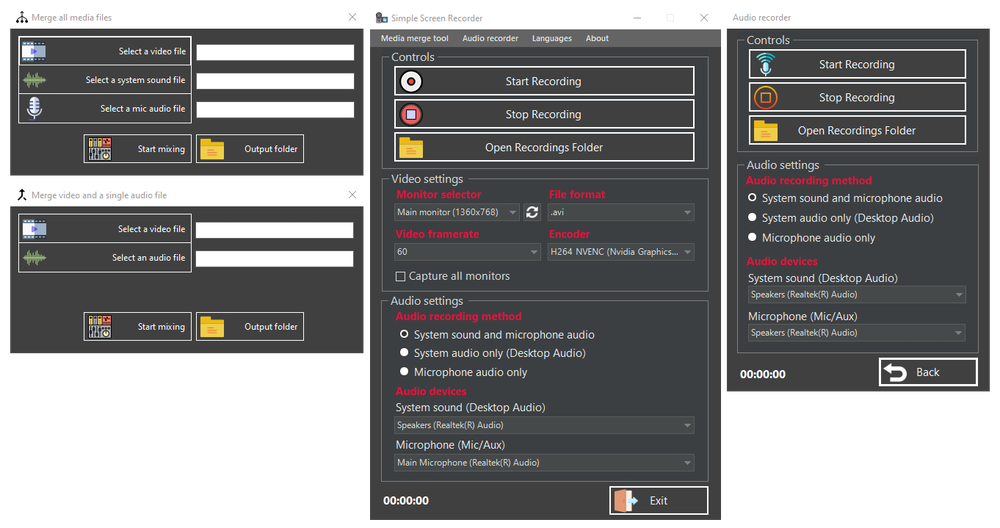
Características
- Gravação de tela em formato de arquivo .avi ou .mkv (com uma ampla gama de codificadores) e formato de áudio .wav. (taxa de bits de 10000k e 30 ou 60 quadros por segundo).
- Possibilidade de gravar o áudio do seu microfone ou desktop (ou ambos ao mesmo tempo)
- Mesclar arquivos de mídia (formato de saída mkv)
- Atalhos de teclado: F9 para iniciar e parar as gravações, F10 para abrir pastas de gravações e ESC para fechar o aplicativo
- Gravação de áudio separadamente
- Seletor de codificador
- Pegue a tela ou a saída de qualquer monitor conectado ao seu PC
- Disponibilidade em oito idiomas (Inglês, Español, Deutsch, Українська, 日本語, Português do Brasil, 中文(简体) e Italiano)
